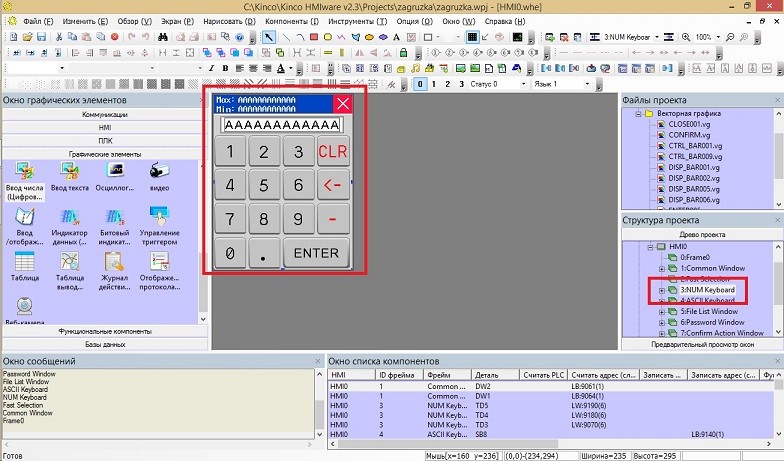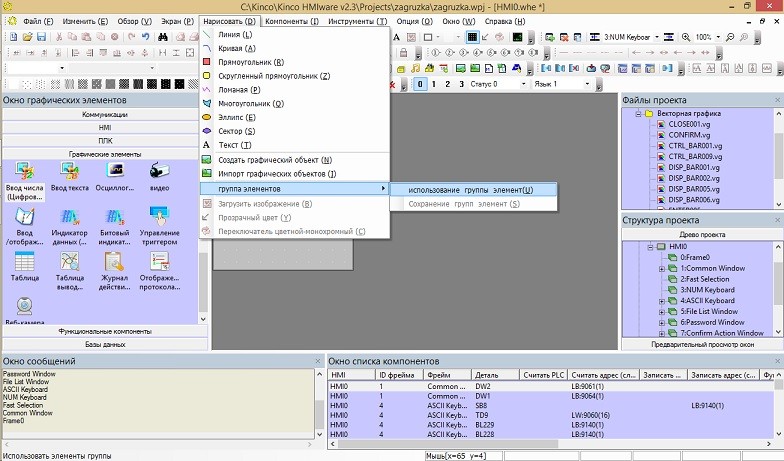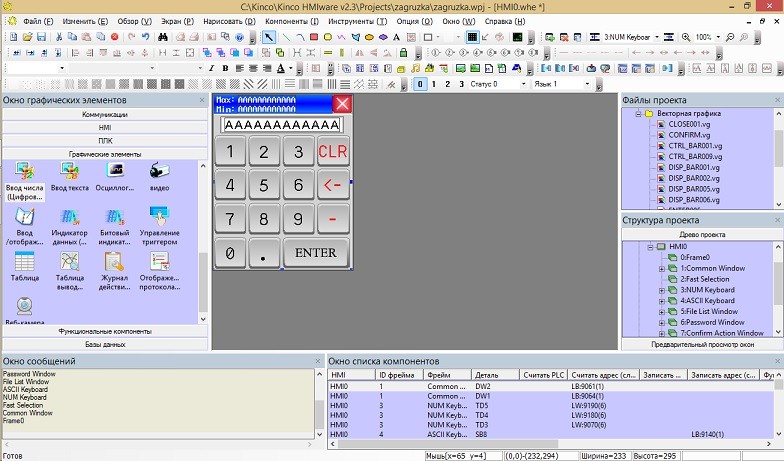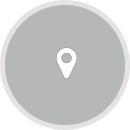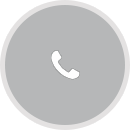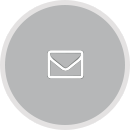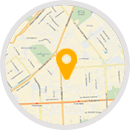Вопросы по среде разработки интерфейсов Kinco HMIware.
Ознакомится с сериями и модельным рядом панелей оператора Вы можете ЗДЕСЬ!
Среду разработки Kinco HMIware и наиболее важные инструкции по панелям оператора Kinco Вы можете найти ЗДЕСЬ!
Вопрос №1: Добрый день! Надеюсь подскажите мне как реализовать мою задачу. Необходимо преобразовать вводимое значение и записать его в ПЛК. К примеру: в окне числовой ввод,прописываю значение 10, а в плк нужно отправить значение 20. Буду благодарен если подскажите!
Ответ: Здравствуйте! Для решения задачи проще всего использовать макрос. На экране создать элемент - Ввод числа в регистр, например LW0, и рядом элемент - Функциональная клавиша, для отправки рассчитанного значения на контроллер. В атрибутах клавиши выбрать вызов макроса, который уже должен быть создан. По макросам всю информацию можно найти в руководстве к Kinco HMIware в разделе 9 части 2. Если используется подключение к контроллеру по протоколу Modbus, то в макросе создаются две глобальных переменных, одна с адресом LW0, другая с Modbus-адресом переменной на контроллере, например 4Х1, и прописывается простое выражение с прибавлением нужного числа к переменной из LW0 и записью результата по адресу на контроллер. В результате, если в LW0 запишем 10, нажмем кнопку - макрос прибавит 10 и на контроллер отправит 20.
Вопрос №2: Как изменить показания часов реального времени панели оператора Kinco (дата,число, время)?
Ответ: Для корректировки показаний часов реального времени нужно использовать элемент "Ввод числа" и следующие системные регистры:
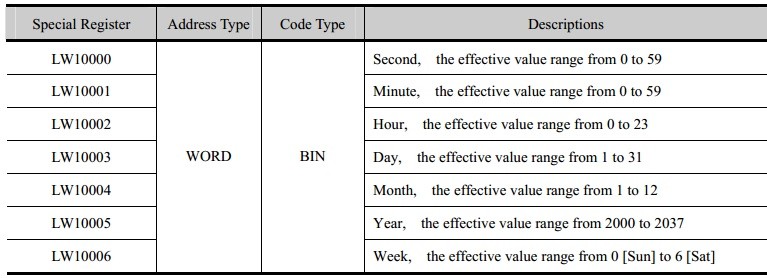
Вопрос №3: Как отобразить в виде графика значения трех параметров? Значения должны отображаться в одном поле.
Ответ: Элемент "Линейный график" (Тренд) позволяет отображать значения в виде графиков, для отображения значений трех параметров в одном поле необходимо сделать следующие:
1. Добавьте в интерфейс три элемента "Вывод числа", задайте следующие настройки:
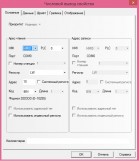
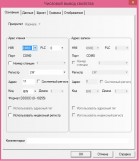
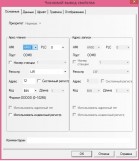
2.Регистр LW, адреса к примеру: 10,11,12.
3. С помощью элемента "Таймер", выбрав функцию "Передать данные", организуйте передачу данных с регистров по которым находятся значения параметров, которые Вы хотели бы увидеть в виде графиков во вновь созданные регистры LW 10, LW 11, LW 12.
4. Задаем настройки элемента "Линейный график" (Тренд):
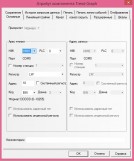
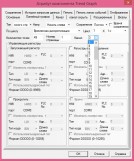
5. Регистр LW, адреса: 10. Количество каналов 3. LW 10- начальный регистр, элемент "Линейный график" (Тренд) будет выводить в виде графика значения регистра LW 10 и двух последующих LW 11 и LW 12, общее число регистров значения которых будут выведены на графике 3, т.е параметр "Канал" регулирует число последовательных регистров, значения которых будут выведены на графике.
Вопрос №4: Какие адреса памяти ПЛК для чтения/записи данных существуют в панелях оператора Kinco.
Ответ: Выбор типа адреса и допустимый диапазон адресов зависят от модели ПЛК, к примеру обозначение адресов у ПЛК Kinco и ПЛК FATEK отличаются. Так же адресом может быть указан внутренний адрес панели оператора. На картинках ниже в таблицах приведено описание, обозначение и диапазоны значений внутренних адресов панели оператора Kinco.
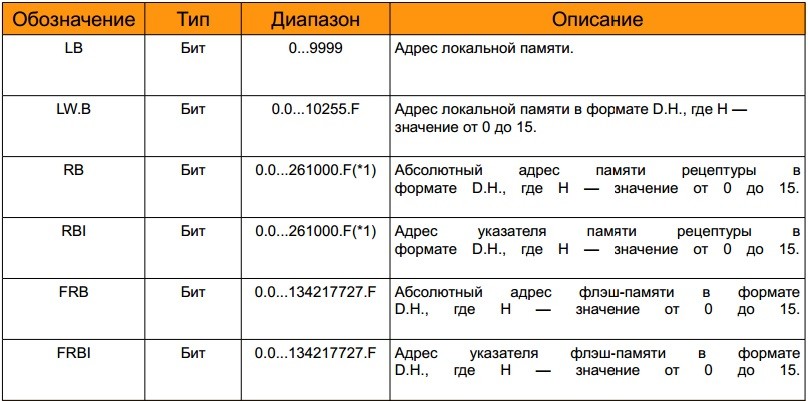
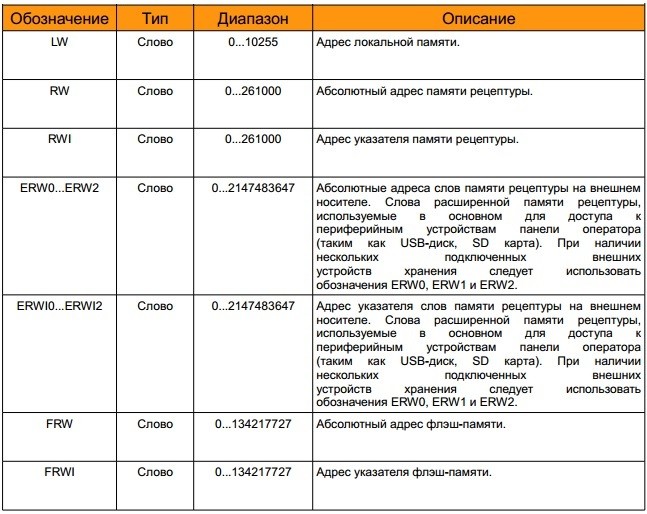
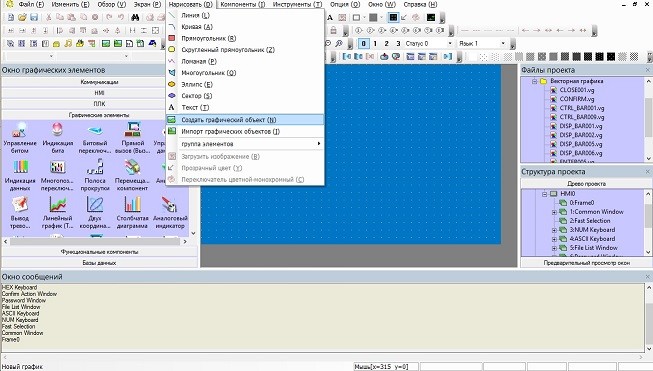
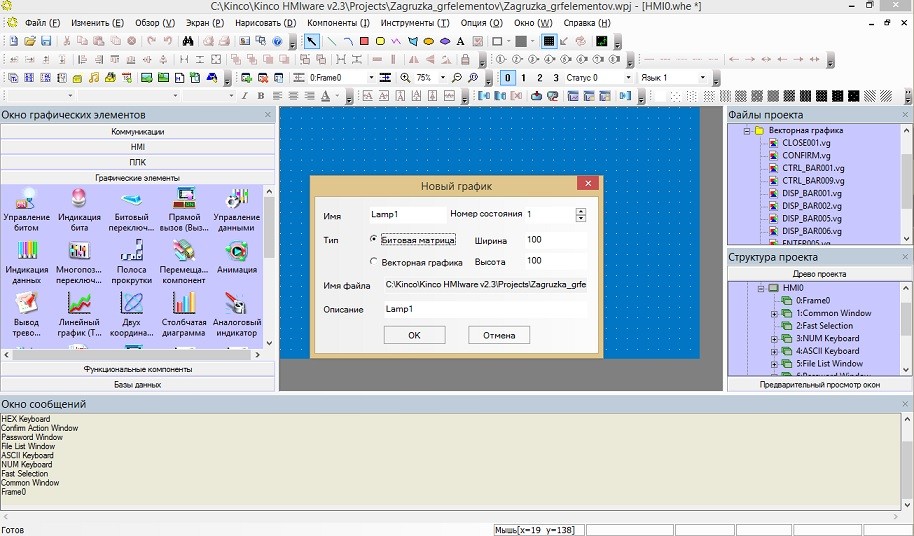
3. После нажатия на кнопку OK, появится окно в котором пользователь может задать нужное количество состояний и привязать к каждому из них определенное изображение. Что бы привязать к каждому состоянию изображение, необходимо выбрать это состояние(при выборе обозначается зеленым цветом).
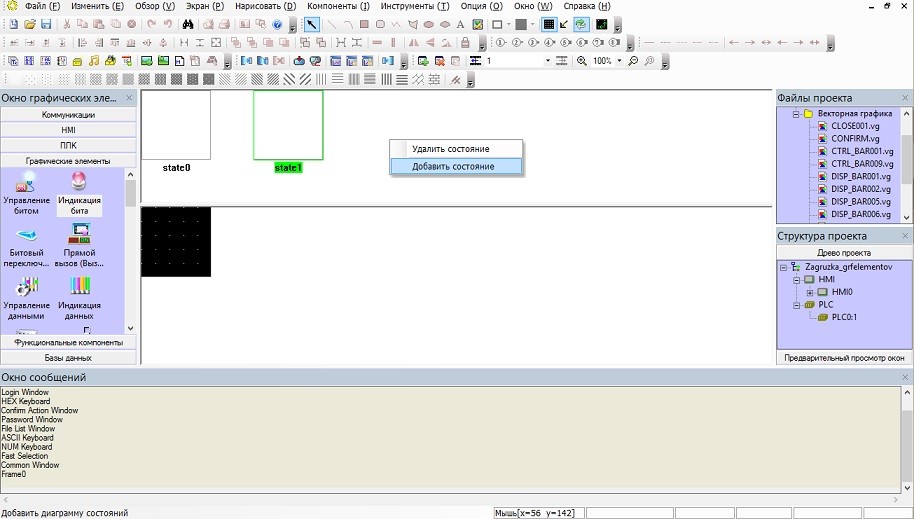
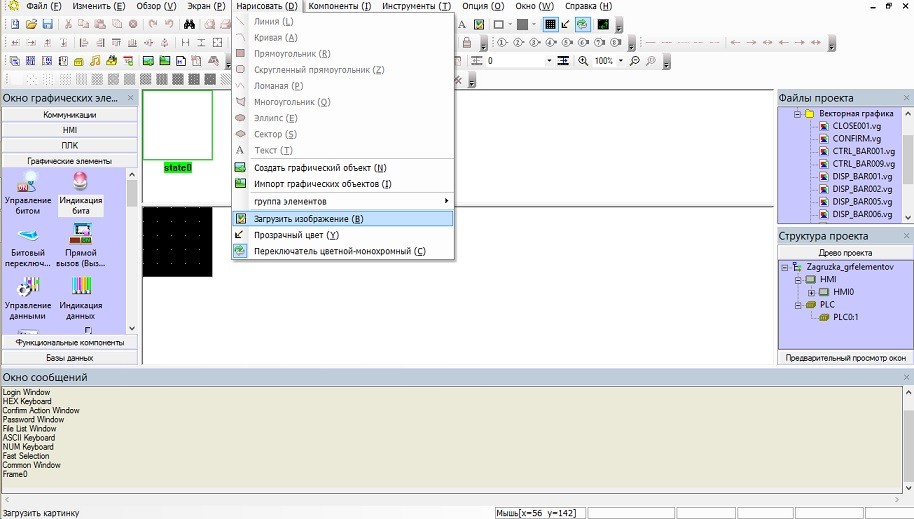
5.Откройте папку с нужными Вам графическими изображениями (к примеру тип изображения PNG) и выберите изображение которое будет привязано к каждому из состояний элемента. Используйте изображение которые не имеют фона.
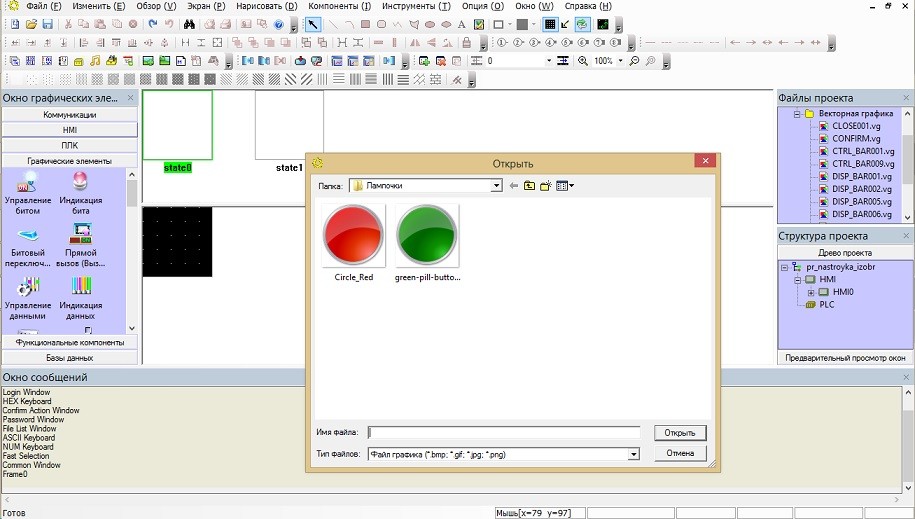
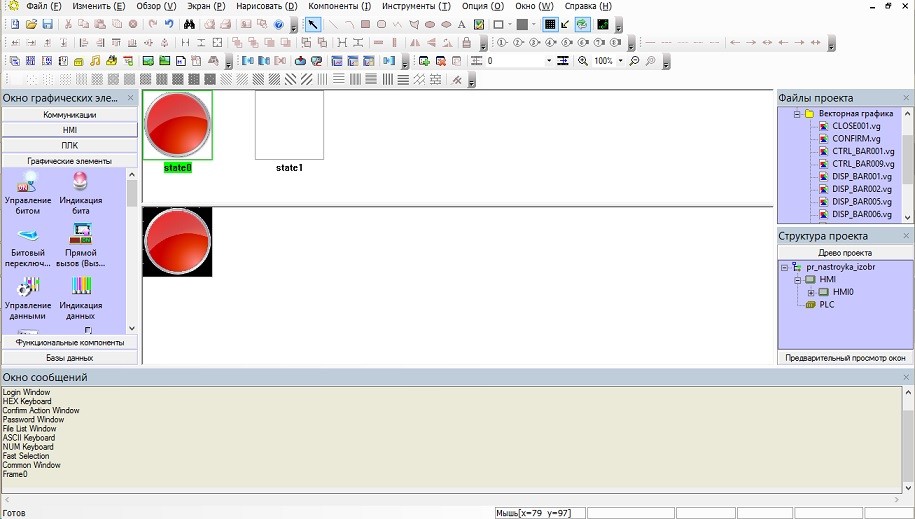
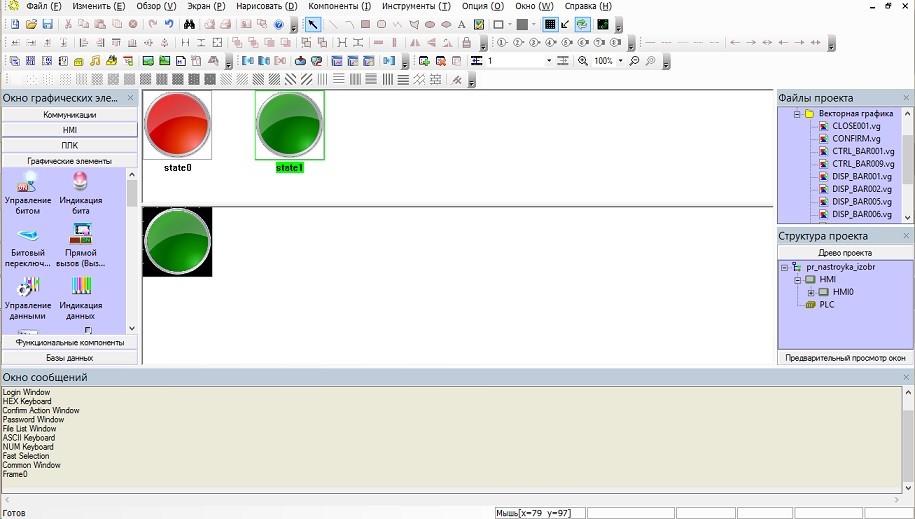
6. Далее закройте среду разработки Kinco HMIware, предварительно сохранив проект. После снова откройте среду разработки, в графическую библиотеку проекта будут добавлены новые изображения, которые Вы можете выбрать при конфигурации элемента (в примере используется элемент "Индикация бита"), во вкладке графика выбираем тип изображения, которые было сконфигурировано (см.пункт 2) и выбираем нужно нам изображение и нажимаем OK.
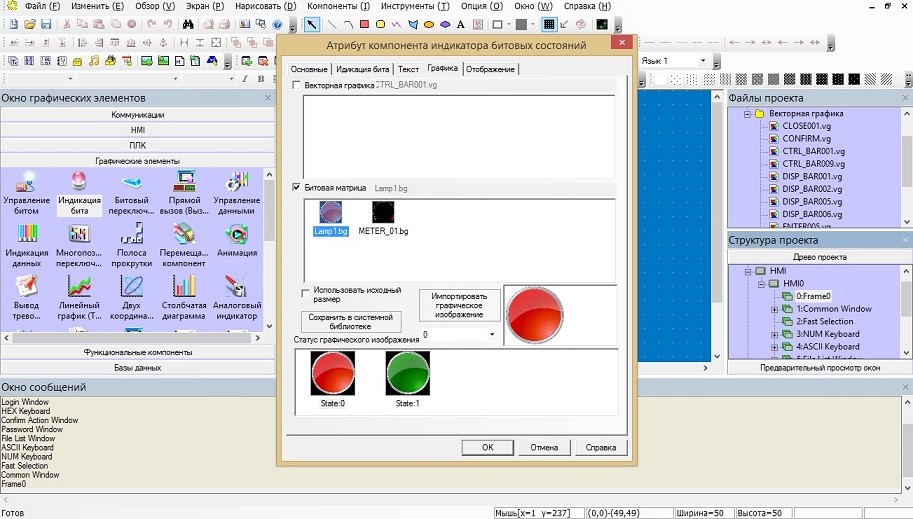
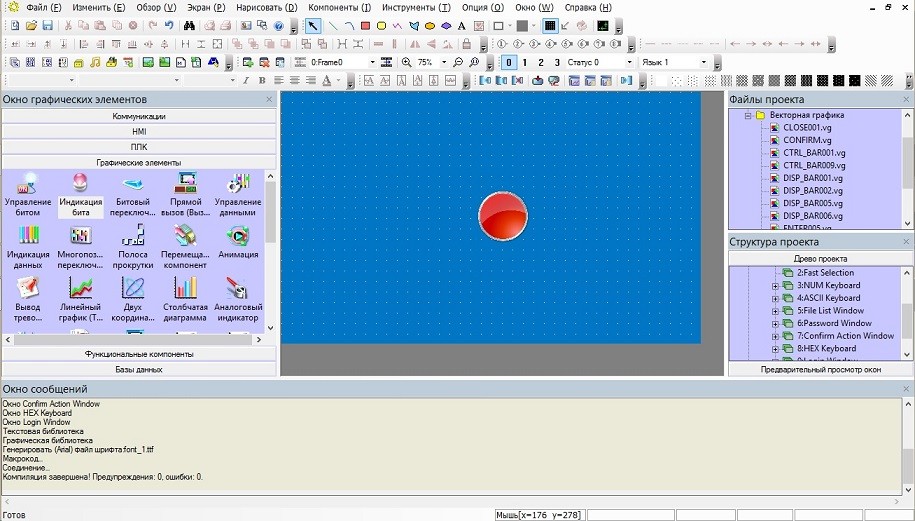
Вопрос №6: Какие настройки необходимо задать элементу, что бы он отображался при определенном условии?
Ответ: Рассмотрим задание данных настроек на примере, в проекте предусмотрено отображение показаний датчиков температуры на экране панели оператора. Датчики подключены к контроллеру, т.е панель опрашивает определенные адреса контроллера, если датчики функционируют в штатном состоянии (нет обрыва датчика, сконфигурирован нужный тип датчика) на экране панели отображаются показания датчиков (элемент "Вывод числа" см.рис. 2) , если возникает аварийная ситуация (привязана к определенному биту), отображение элемента "Вывод числа" прекращается и отображается элемент "Битовый индикатор" (см.рис.3). Задать настройки отображения элемента можно во вкладке "Отображение".
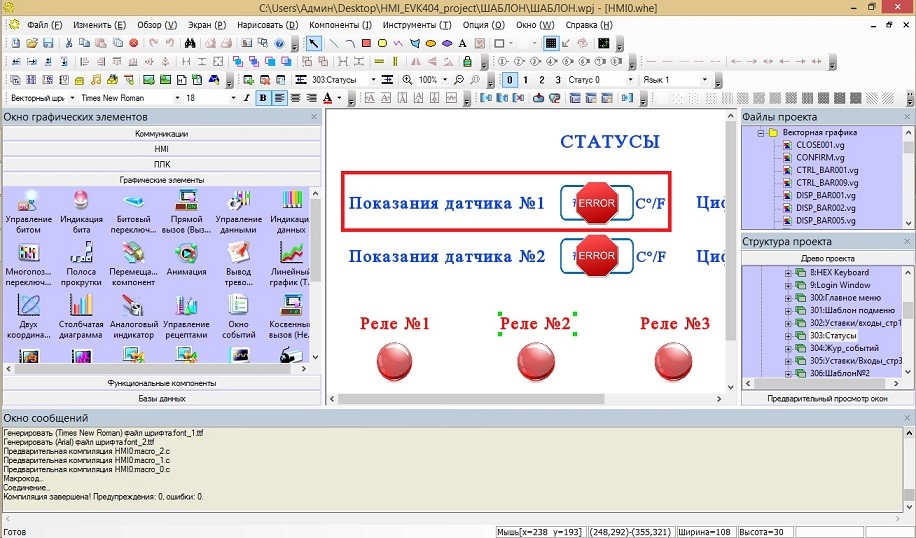
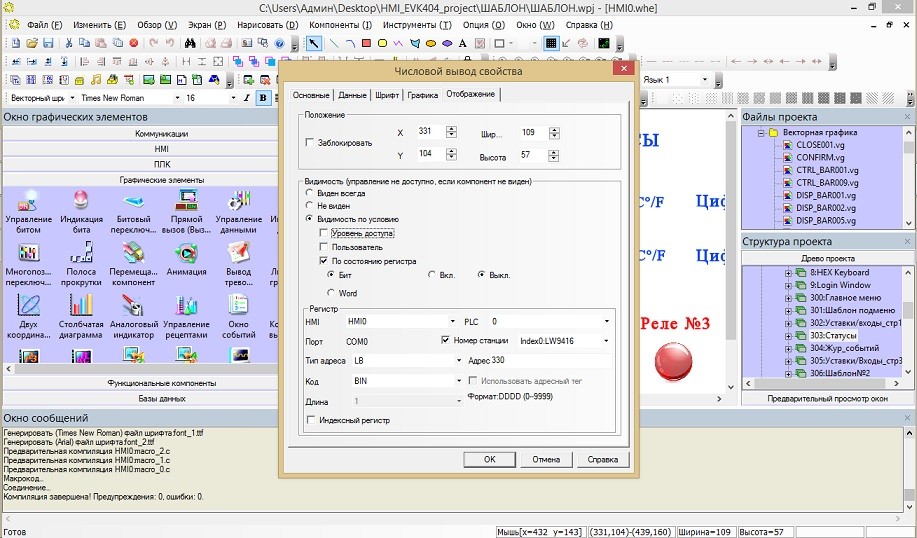
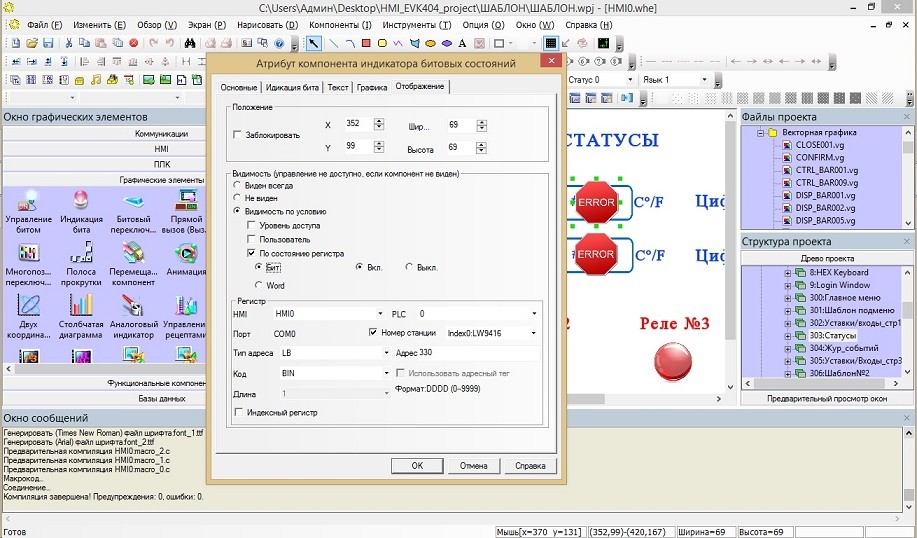
Вопрос №7: Необходимо вести несколько разных журналов событий, к примеру в первом журнале необходимо что бы отображались только аварийные сигналы системы, а во втором только статусы установок (т.е включен или выключен компрессор, вентилятора и.т.д)?
Ответ: Для реализации выше описанных условий необходимо сделать следующие:
1. Откройте "Библиотеку событий" (вкладка "Базы данных") и задайте настройки срабатывания события (рис.1), далее выберите тип к которому будет относится это событие (рис.2). К примеру пусть будет 3-й.
2. Используйте элемент "Окно событий", во вкладке "Отображение событий "задайте настройки как на рисунке 3. Тип задаем 3. После задания настроек в этом журнале событий будут отображаться только события в настройках которых задан третий тип.
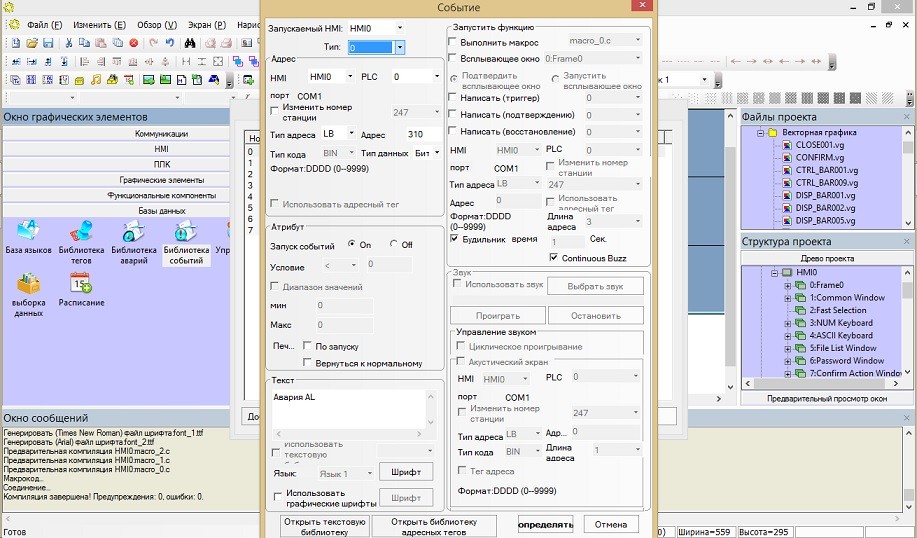
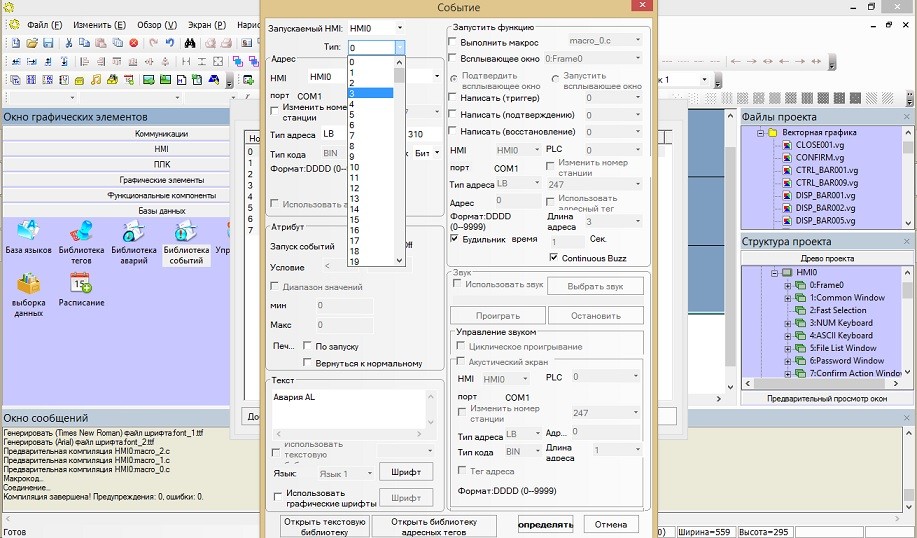
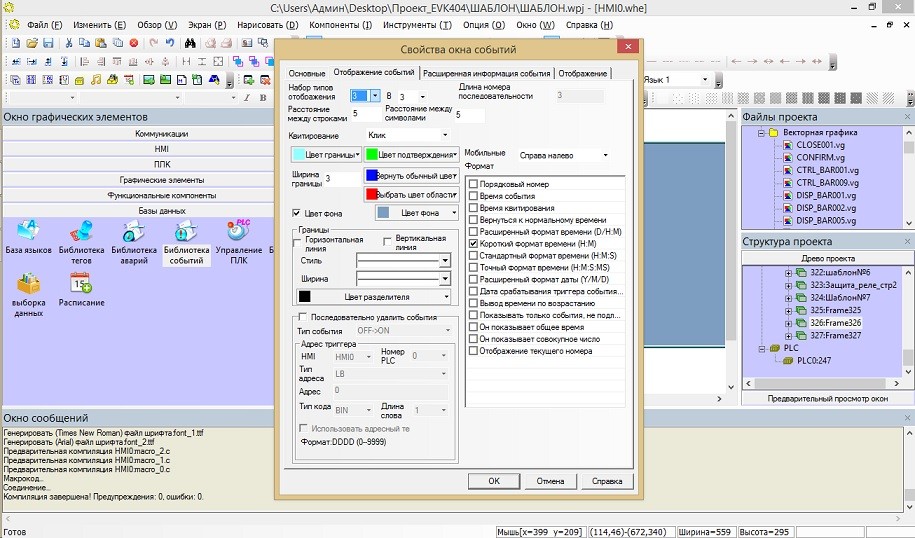
Вопрос №8: Поддерживает ли панель оператора Kinco изображения в формате Gif?
Ответ: Панели оператора Kinco поддерживают изображения в формате Gif, изображения этого формата можно использовать при создании интерфейса HMI, для этого используйте компонент "GIF".
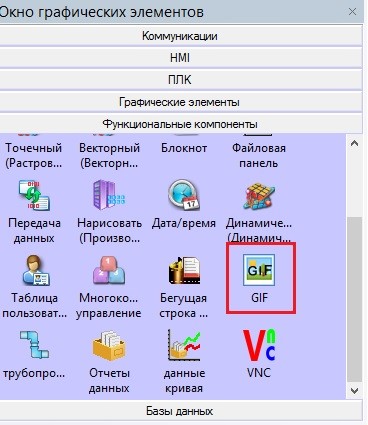
Добавив компонент в рабочие поле программы, появится окно в котором пользователю необходимо будет загрузить изображение формата Gif.
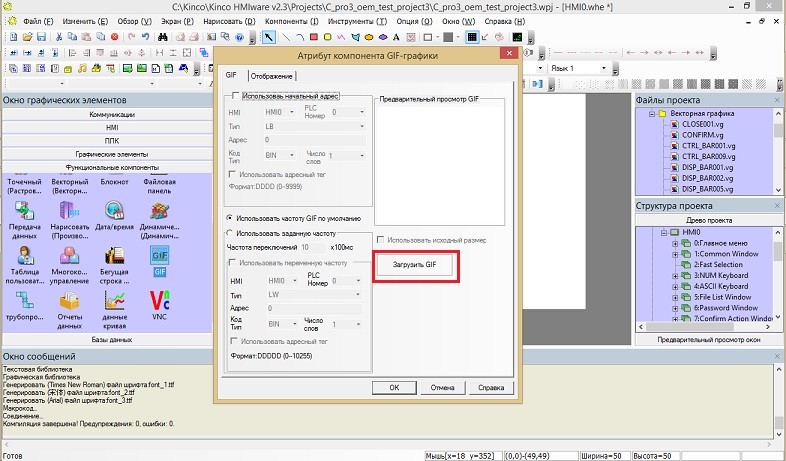
После загрузки изображения пользователь может задать настройки активации изображения, например по значению бита.
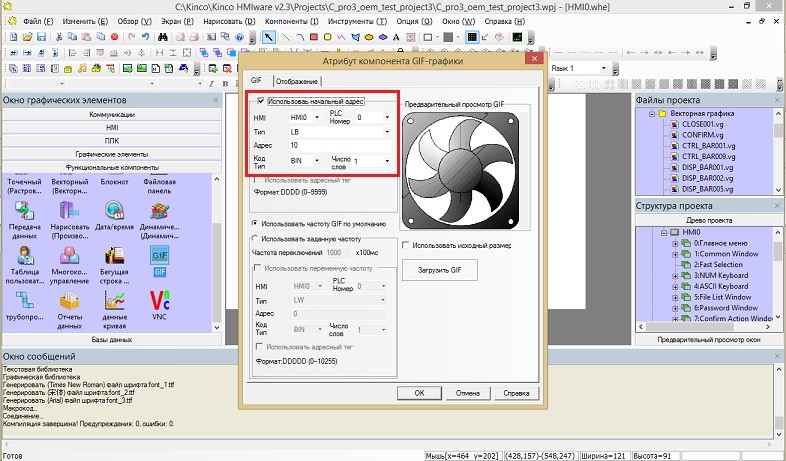
Вопрос №9: Где можно найти информацию с описанием системных сообщениях панели оператора Kinco ?
Ответ: Информацию о системных сообщениях Вы можете найти ЗДЕСЬ!
Ответ: Для решения этой задачи необходимо:
1. Зайти в атрибуты HMI, далее во вкладку "Текст с системной информацией HMI".
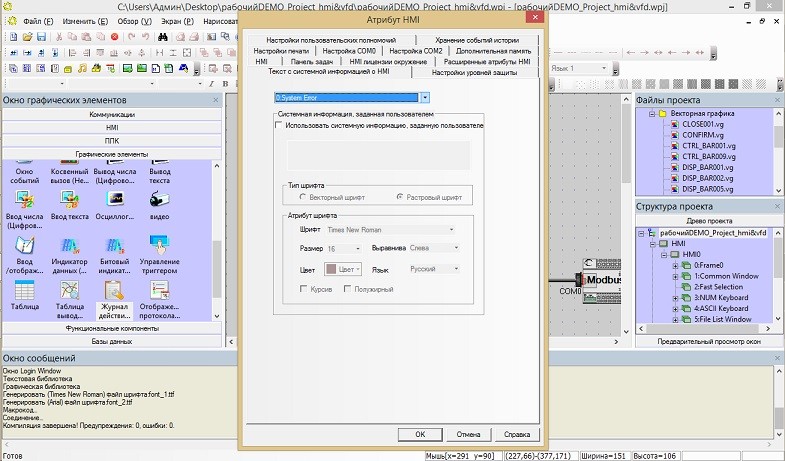

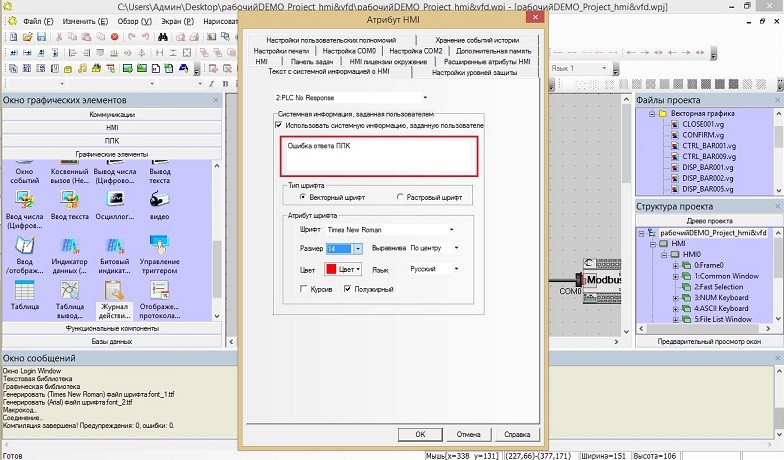
Ответ: Для того что бы использовать один фрейм (страницу) в качестве шаблона необходимо:
1. Создать и добавить нужные элементы на отдельную страницу, которая будет использована в качестве шаблона.
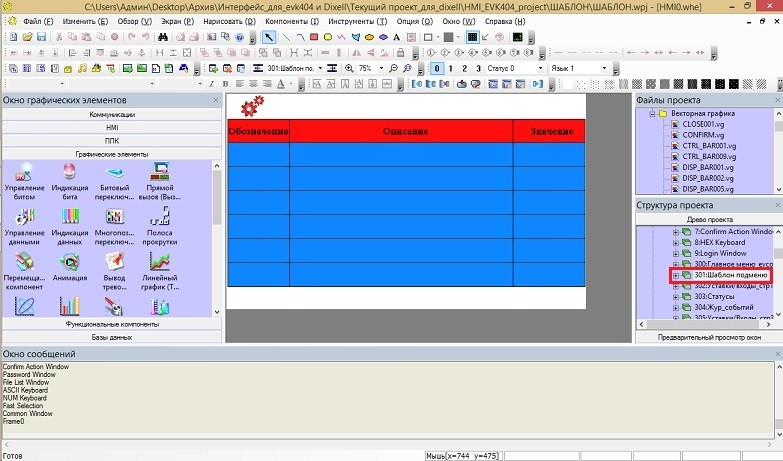
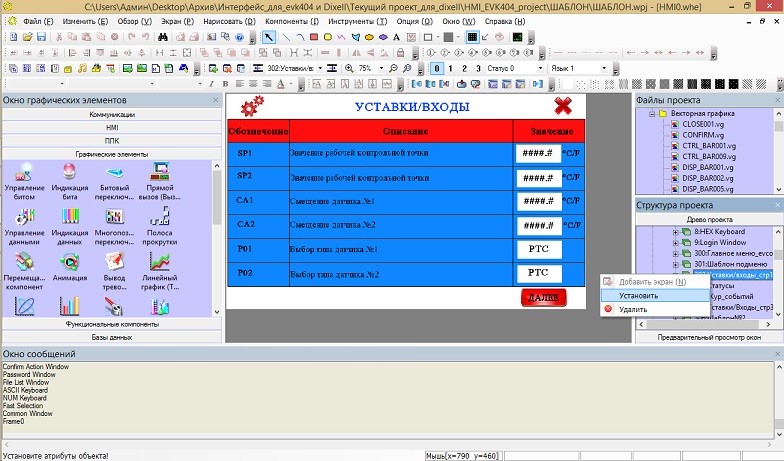
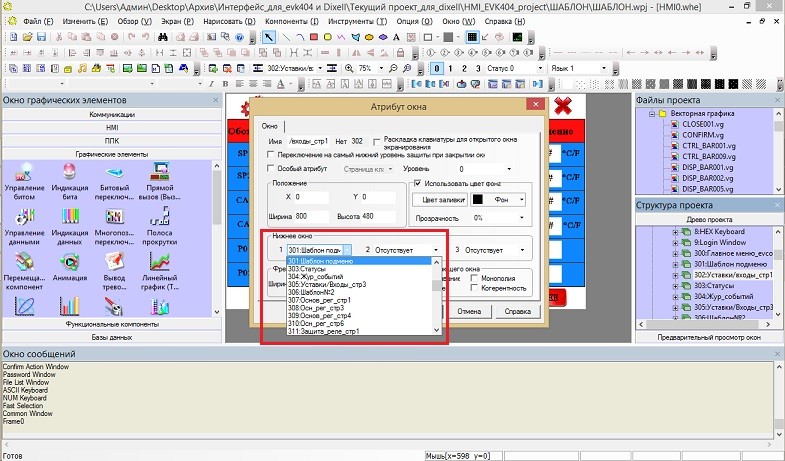
Ответ: Среда разработки Kinco HMIware дает возможность установить 16 уровней защиты. Защиту можно устанавливать как на отдельные элементы так и на целые страницы. В качестве примера установим нужный уровень защиты на несколько вкладок меню и на одну из страниц интерфейса.
Ответ: Текущий уровень доступа можно узнать с помощью элемента "Вывод числа", регистр LW9042.
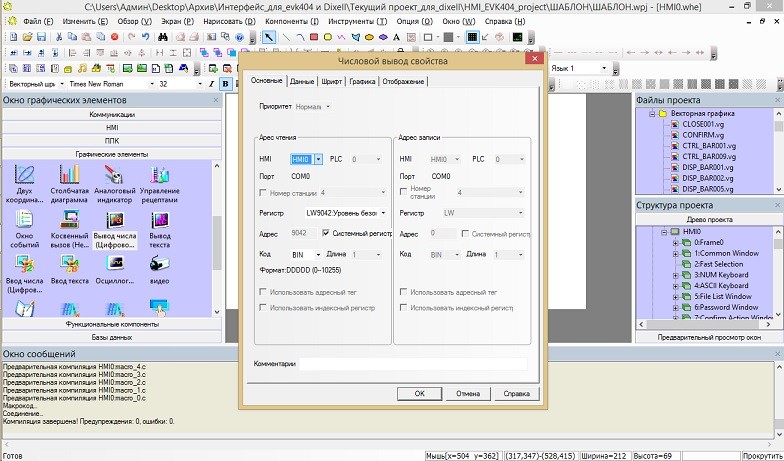

Ответ: Среда разработки Kinco HMIware дает возможность настройки до 32 пользователей, пример настройки пользовательских полномочий показан на видео.
Ответ: Для задания настроек лицензирования проекта необходимо: зайти в атрибуты панели оператора, раздел "HMI лицензии", выбрать нужное количество лицензий проекта (максимальное число лицензий 10), задать временные параметры, для каждой лицензии, по истечению которых HMI панель запросит пароль доступа к страницам интерфейса, задать страницу на которую автоматически переключится HMI панель по истечению срока лицензии, т.е будет доступна одна страница интерфейса, доступ к остальным страницам будет заблокирован до ввода пароля, задать пароль доступа для каждой лицензии и по желанию выставить напоминание о истечении сроков лицензии.
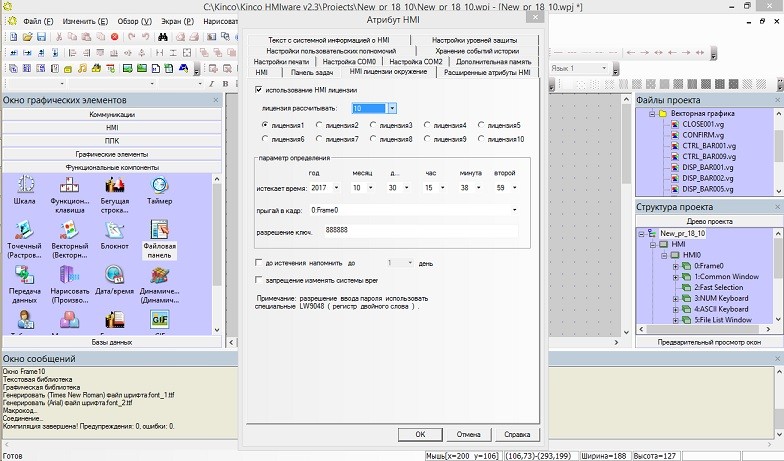
Ответ: Для создания расписания необходимо зайти во вкладку "Базы данных" и создать расписание.
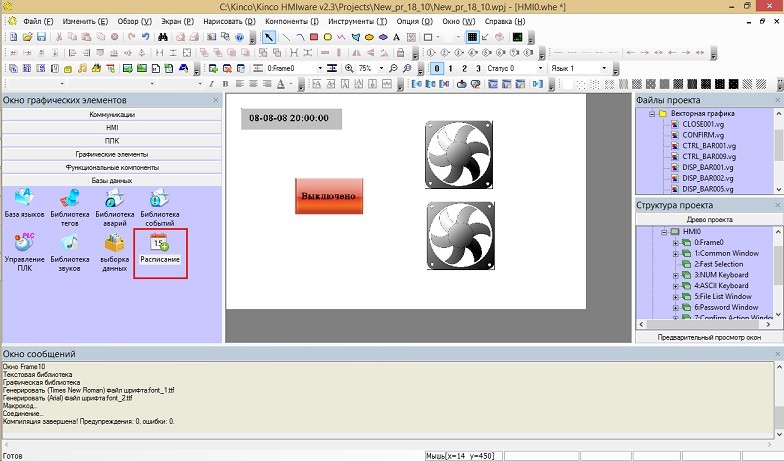
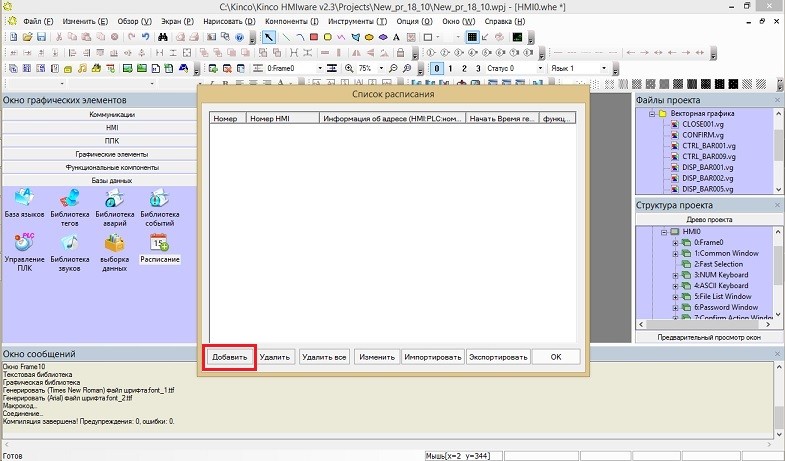
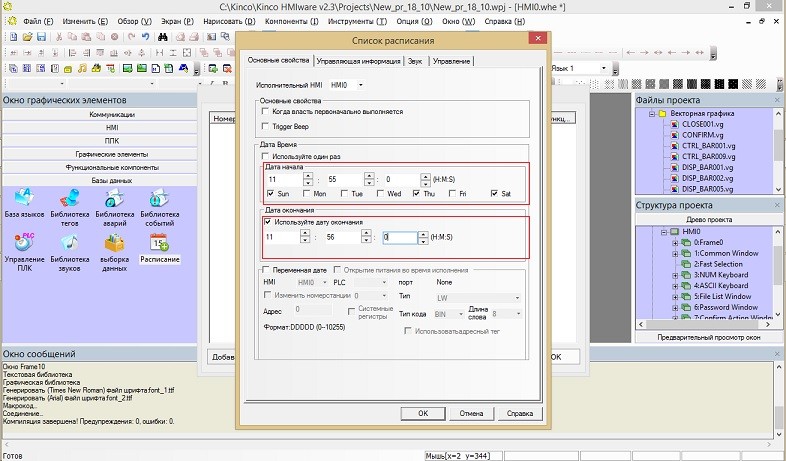
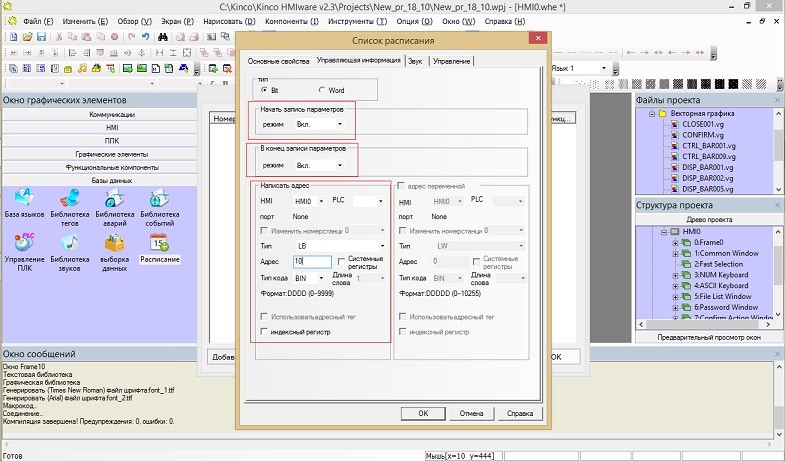
Далее в в видео примере продемонстрируем возможности функции расписание, по времени будут активироваться нужные биты и записываться нужные величины параметров.
Ответ: Максимальное количество устройств, которые может быть подключено к одному COM порту по RS-485, 247 устройств, так же следует учесть что через каждые 32 устройства необходимо ставить повторитель, если длинна линий связи больше 20 метров. Видео о том как подключить несколько устройств в Kinco HMIware ниже.
Ответ: Для реализации описанной выше задачи можно использовать элемент "Журнал действий оператора". В журнале будут отображаться имена пользователей и время когда они вошли в систему или вышли из нее.
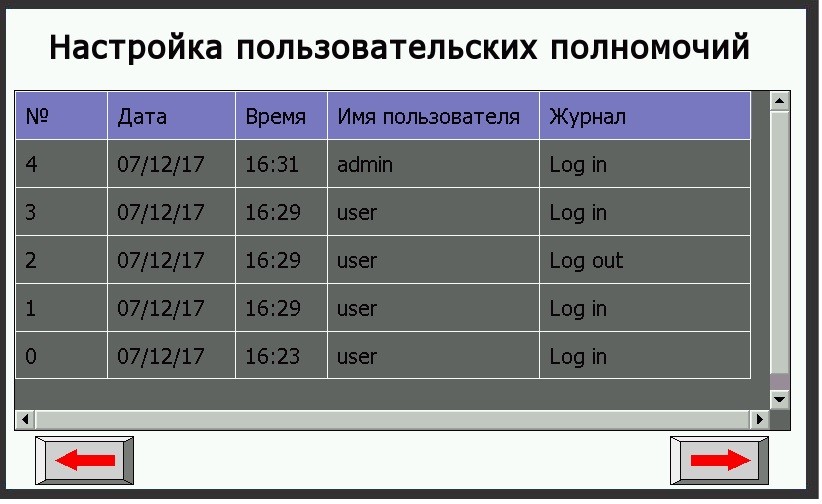
Ответ: Для того что бы считать определенный бит из регистра 4х можно использовать протокол связи не Modbus RTU, а Modbus RTU Extend, данный протокол есть в общем списке протоколов (Рис.1). Далее при конфигурации, например библиотеки событий, выбирается тип регистра 4х_Bit, задается адрес и номер бита (от 0-го до 15-го), который нужно считать из регистра 4х (Рис.2).
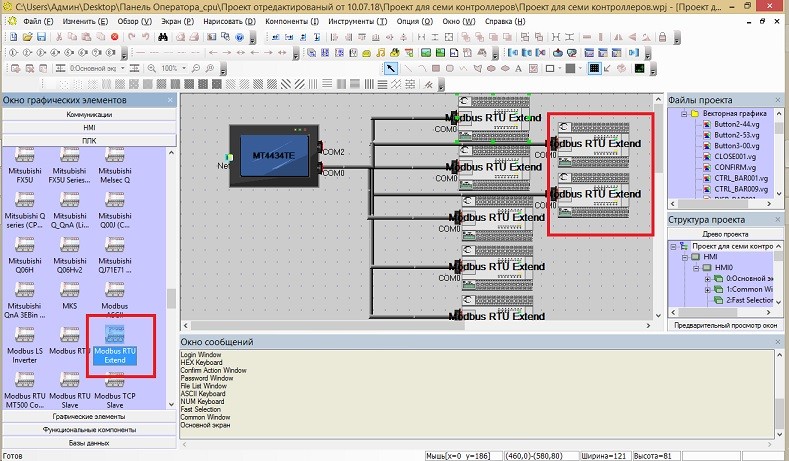
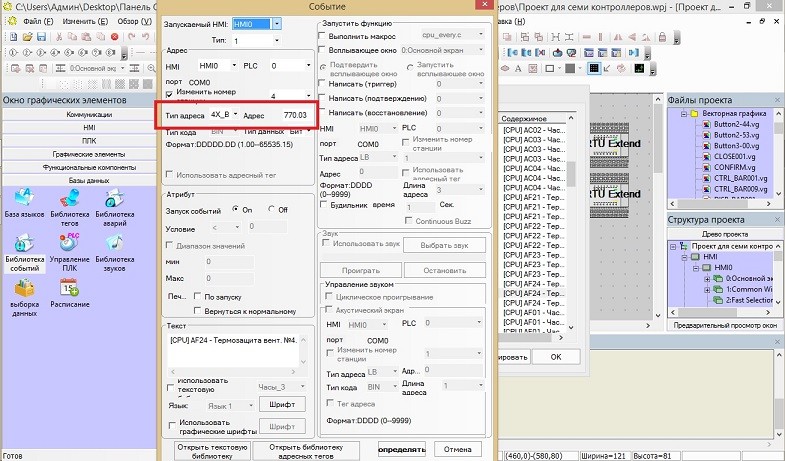
Ответ: Пользователь может создавать графические изображения в среде разработки Kinco HMIware и в дальнейшим использовать эти графические изображения в проекте, процедура создания следующая:
1. При помощи панели "Рисование" создаем графическую фигуру, например прямоугольник (Рис.1).
2. Задаем нужные настройки графической фигуре, ширина линий, цвет заливки (Рис.2).
3. Сохраняем изображение и задаем название (Рис.3).
4. Находим созданное изображение в общем списке (Рис.4) и заходим его свойства двойным кликом мышки.
5. В свойствах задаем нужное количество состояний. Для того что бы изображения имели одинаковый стиль можно копировать изображения из начального состояния и добавлять его в следующие изменяя цвет и ширину линий (Рис.5,6).
6. После компиляции созданное изображение сохраниться и при конфигурации элемента (например битовый переключатель) в разделе графика пользователь может выбрать это изображение (Рис.7).
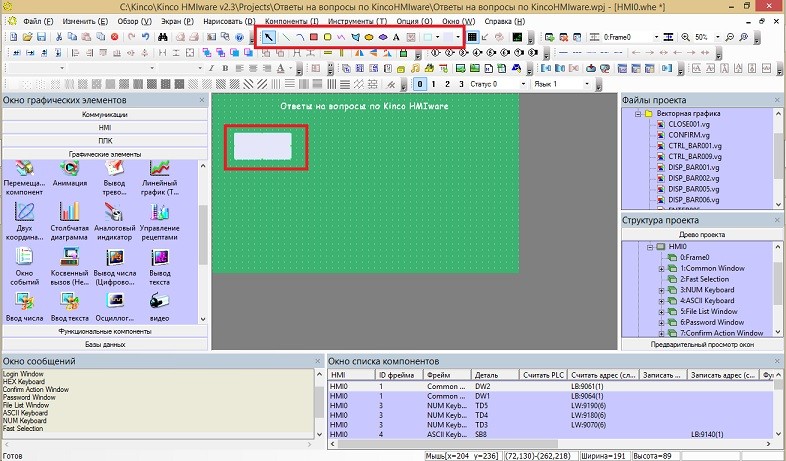
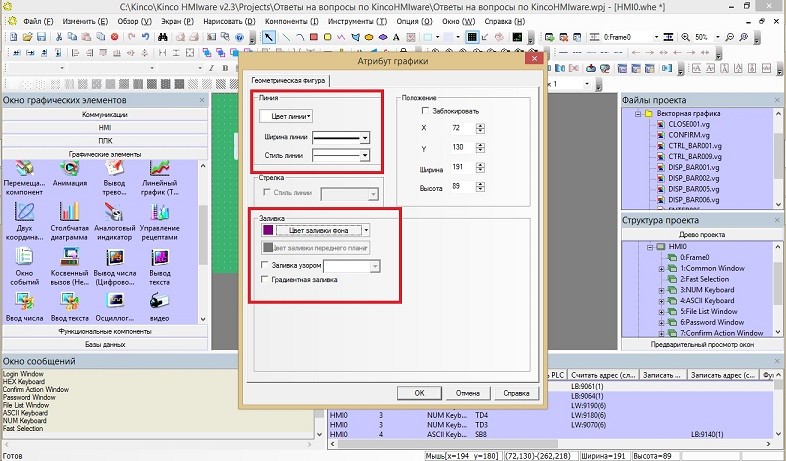
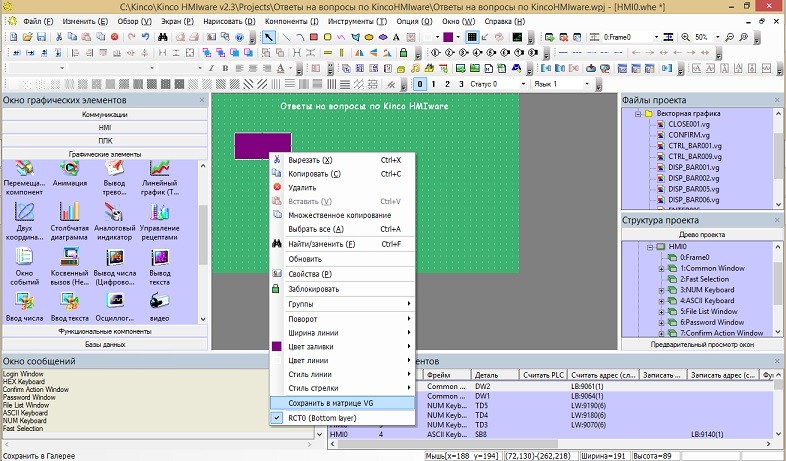
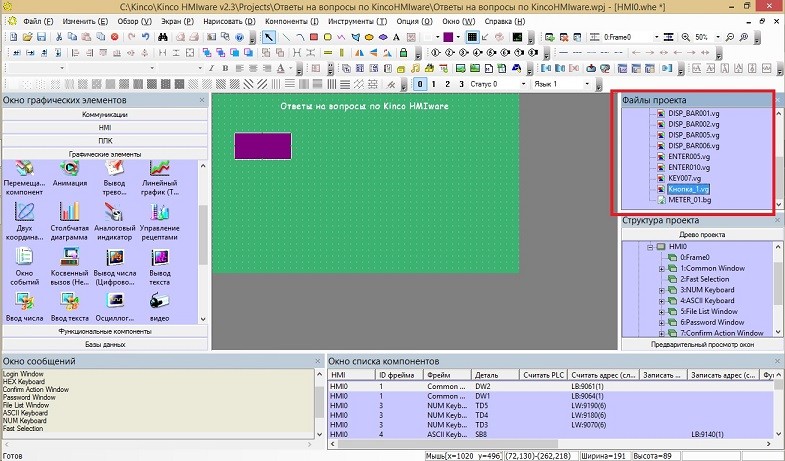
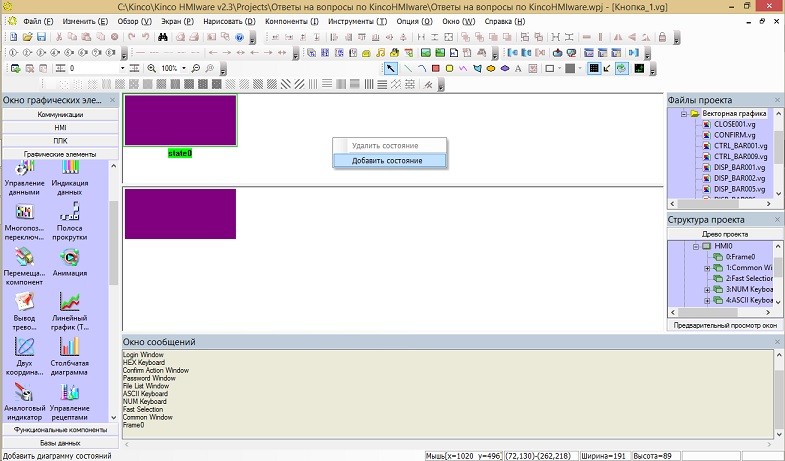
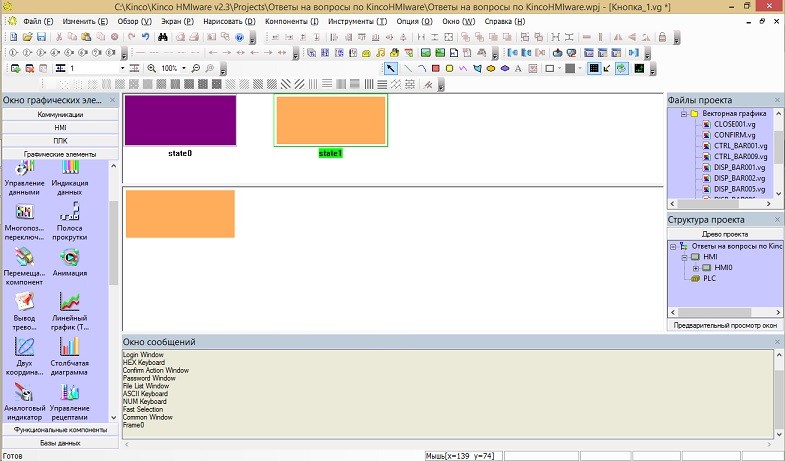
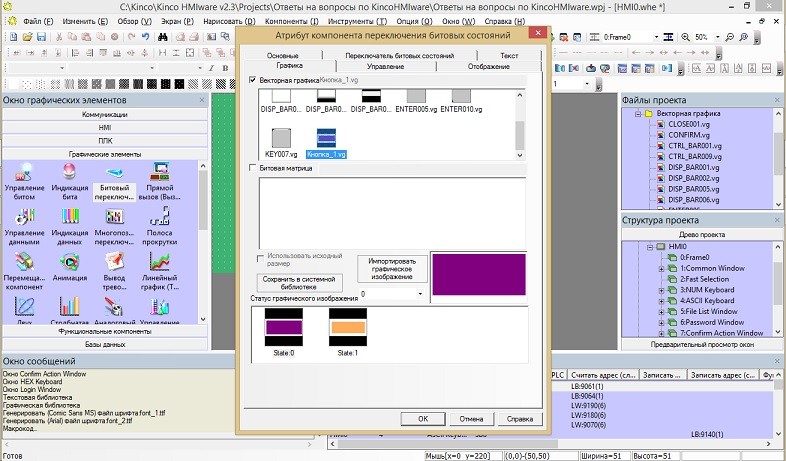

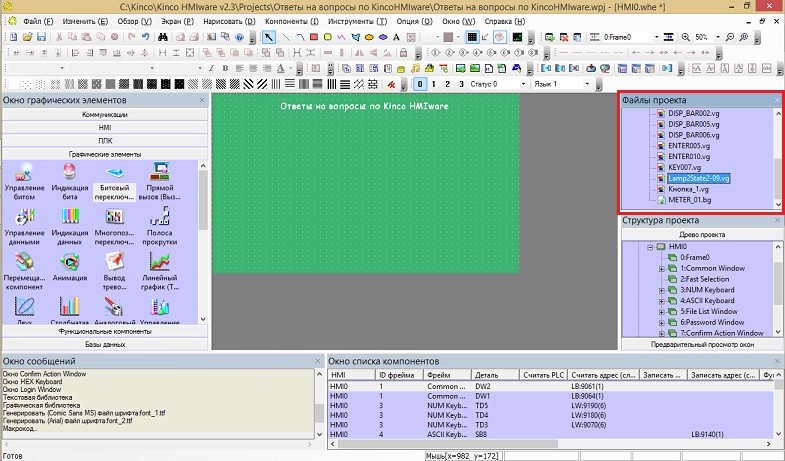
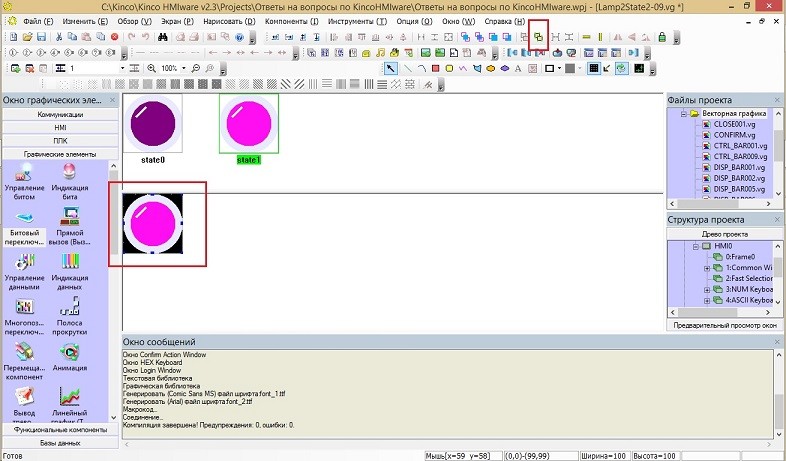
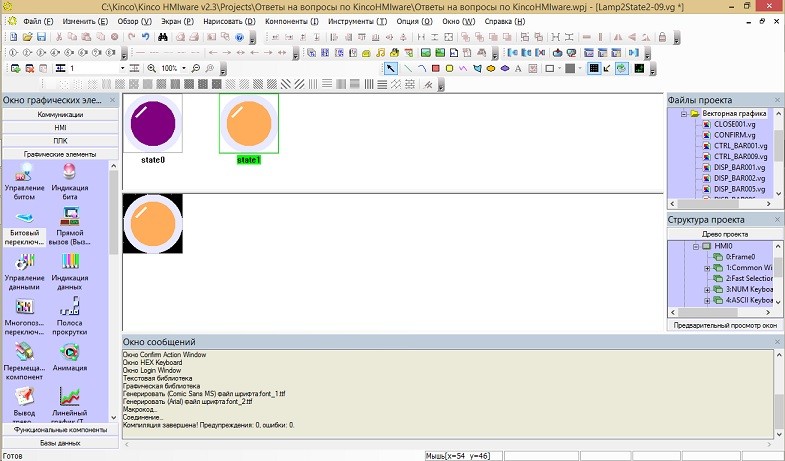
Ответ: В среде разработки Kinco HMIware на этот случай предусмотрены специальные регистры: LW 9264...9279. Каждый бит соответствует одному номеру станции (т. е. 9264.1 соответствует станции № 1, 9279.F соответствует станции № 255). Когда некоторый бит включен, соответствующий этому биту номер станции маскируется для связи (чтение/запись).
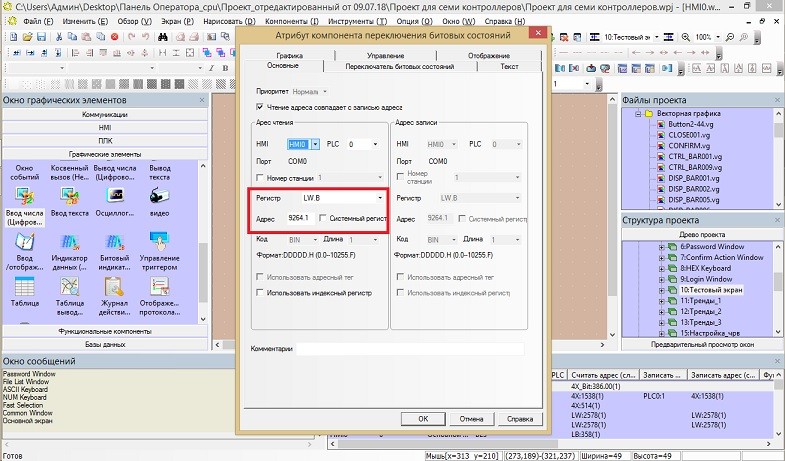
Ответ: В среде разработки Kinco HMIware есть ряд регистров используя которые пользователь может активировать маскировку сообщений системных ошибок: LW 9296...9299 (Маска информации об ошибке). Каждый бит соответствует одному сообщению об ошибке. Когда некоторый бит включен, соответствующее этому биту сообщение об ошибке маскируется (например, «PLC No Response» для бита 9296.2). Далее для индикация состояния связи необходимо использовать регистры: LW 9432...9447. Каждый бит в этих словах соответствует одному номеру станции (9432.0 — станция 0,..., 9447.F —станция 255). Соответствующий бит включен, если с данным ПЛК нет связи (ПЛК не дает ответ дольше установленного времени), в противном случае бит выключен.
Ответ: В Kinco HMIware есть несколько стандартных типов клавиатур, которые можно использовать в проекте. Для замены уже существующего типа клавиатуры ввода числа необходимо произвести следующие действия:
1. Зайти на страницу с клавиатурой для ввода числа и удалить ее (Рис.1).
2. Зайти во вкладке "Нарисовать"/Группа элементов/Использовать группы элементов (Рис.2)
3. В появившимся окне выбрать нужный тип клавиатуры и нажать "Разместить компоненты группы" (Рис.3).